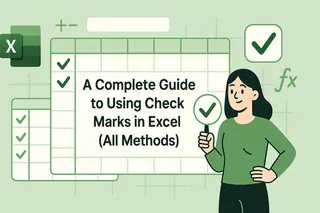엑셀에서 IF 함수 작성법을 검색해본 적이 있나요? 🙋♂️
당신만 그런 게 아닙니다.
엑셀 수식은 강력하지만, 스프레드시트 사용자에게는 생산성 병목 현상의 주범이기도 합니다.
원하는 내용만 말하면 AI가 수식 작성을 대신해준다면 어떨까요?
Excelmatic이 바로 그런 역할을 합니다. 아래는 복잡한 수식이 필요한 실제 데이터 분석 시나리오 4가지입니다. 기존 방식, 사용할 수식, 그리고 Excelmatic이 어떻게 한 질문으로 모든 것을 간소화하는지 확인해보세요.
더 좋은 점은 각 예제에 샘플 데이터가 포함되어 있어 전체 그림을 볼 수 있다는 것입니다.
시나리오 1: 매출 성장 분석
문제: 매니저가 월간 매출 성장률을 빠르게 확인하고 싶어합니다.
다음과 같은 테이블이 있다면:
| 월 | 총 매출 |
|---|---|
| 1월 | 10500 |
| 2월 | 9800 |
| 3월 | 12300 |
| 4월 | 11700 |
| 5월 | 13000 |
기존 방식:
=(B3-B2)/B2로 성장률 계산- 백분율로 서식 지정
- 수동으로 선형 차트 작성
검색할 수식: =(현재 - 이전)/이전
Excelmatic 사용 시:
질문: 월간 매출 성장률을 분석하고 백분율 변화와 시간 경과에 따른 추세를 보여주세요.
결과: 수식을 하나도 작성하지 않고도 추세 차트, 성장률, 스마트 요약이 제공됩니다.
시나리오 2: 고객 세분화
문제: 고가치 고객이 어느 지역에 있는지 파악하고 싶습니다.
다음과 같은 테이블이 있다면:
| 고객 ID | 지역 | 총 지출 |
|---|---|---|
| 101 | 동부 | 450 |
| 102 | 동부 | 700 |
| 103 | 서부 | 300 |
| 104 | 남부 | 620 |
| 105 | 서부 | 250 |
기존 방식:
IF또는FILTER로 지출 > X인 고객 분류COUNTIF또는 피벗 테이블로 지역별 그룹화
검색할 수식: =IF(C2>500, "고가", "저가")
Excelmatic 사용 시:
질문: 지출 기준으로 고객을 세분화하고 고지출 고객의 지역 분포를 보여주세요.
결과: 세분화 차트, 지역별 분석, 서부 지역에 고가치 고객이 적다는 인사이트까지 제공됩니다.
시나리오 3: 이익률 계산
문제: 제품별 이익률을 비교해야 합니다.
다음과 같은 테이블이 있다면:
| 제품 | 수익 | 비용 |
|---|---|---|
| A | 15000 | 9000 |
| B | 12000 | 7500 |
| C | 18000 | 10000 |
| D | 14000 | 8800 |
기존 방식:
=(수익 - 비용)/수익계산- 백분율 서식 지정
- 비교 차트 작성
검색할 수식: =(B2 - C2)/B2
Excelmatic 사용 시:
질문: 각 제품의 이익률을 계산하고 시각적으로 성능을 비교해주세요.
결과: 정렬된 이익률 차트, 성능 분석, 간단한 설명 문단이 제공됩니다.
시나리오 4: 재고 회전율
문제: 운영팀에서 빠르게 이동하는 품목과 정체된 품목을 알고 싶어합니다.
다음과 같은 테이블이 있다면:
| 품목 | 매출원가 | 평균 재고 |
|---|---|---|
| 위젯 A | 20000 | 5000 |
| 위젯 B | 15000 | 6000 |
| 위젯 C | 18000 | 4500 |
기존 방식:
=매출원가 / 평균 재고계산- 회전율 기준으로 순위 지정
검색할 수식: =B2/C2
Excelmatic 사용 시:
질문: 각 품목의 재고 회전율을 계산하고 가장 빠르게 이동하는 재고를 강조해주세요.
결과: 순위, 시각화 자료, 재고 흐름에 대한 실행 가능한 인사이트가 제공됩니다.
검색할 수도 있지만, 그냥 질문하세요
수식을 알면 엑셀은 훌륭합니다. 하지만 모른다면?
더 이상 =INDEX(MATCH()) 같은 꼼수를 찾느라 튜토리얼을 뒤질 필요가 없습니다.
Excelmatic을 사용하면:
- 엑셀 파일 업로드
- 알고 싶은 내용 질문
- 즉시 차트, 요약, 분석 결과 확인
지금 무료로 Excelmatic 사용해보기! — 30초 안에 첫 번째 스마트 분석을 받아보세요.